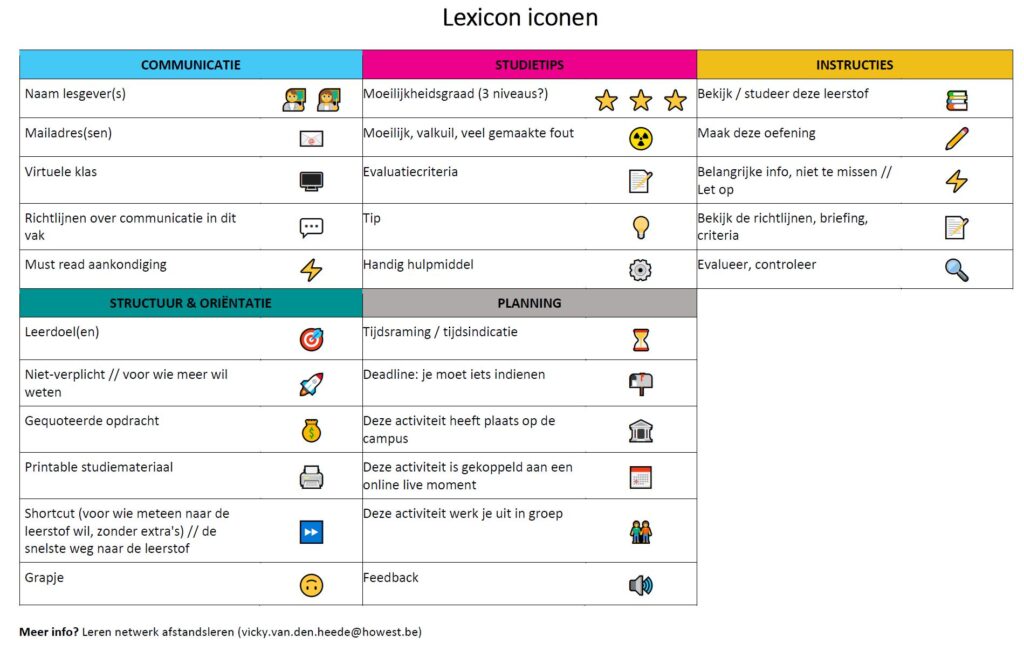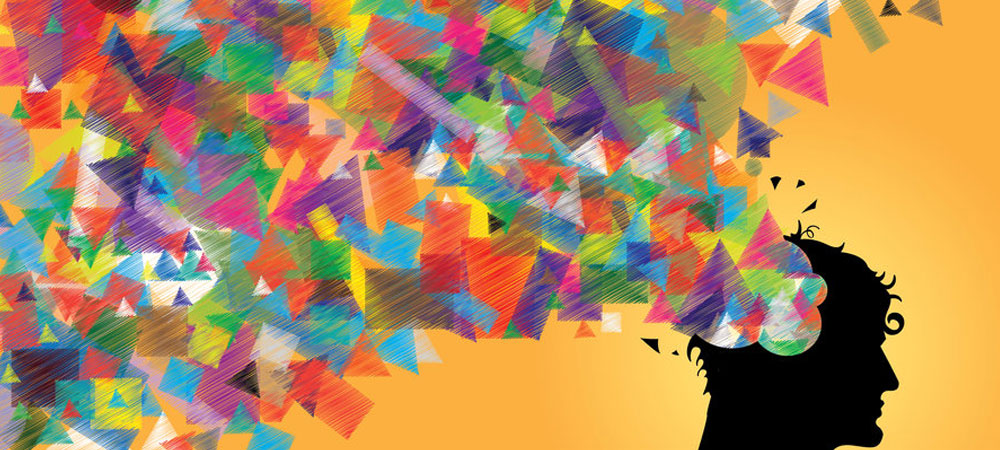Je Leho-cursusmodule structureren
Je bent momenteel als enthousiaste docent vast een heel aantal boeiende lesmaterialen aan het ontsluiten aan je studenten via de functie “Modules” op Leho. Daarin worden alle materialen voor je studenten netjes onder elkaar geplaatst in afzonderlijke modules. De manier waarop je de informatie ordent kan alvast ondersteuning bieden bij het verwerken ervan.
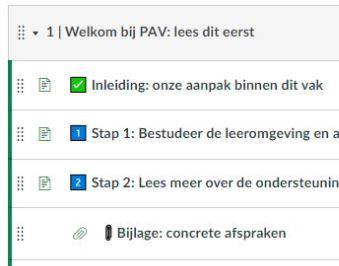
Onderstaande tips zijn van toepassing op het niveau van een volledige module, ofwel op het niveau van de aangeboden documenten binnen een module. Onderaan deze bijdrage zie je een mogelijke uitwerking.
First things first!
Orden de modules of bestanden/pagina’s op een logische manier, dit kan op verschillende manieren:
- Kies een thematische opbouw die overeenkomt met de indeling van je lessen of syllabus.
- Gebruik een chronologische ordening, waarbij ofwel het oudste ofwel het meest recente bovenaan staat.
- Maak gebruik van “inspringen” waar dit meerwaarde heeft (té veel goedbedoelde insprongen maken het opnieuw verwarrend).
What’s in a name?
Het klinkt vanzelfsprekend, maar geef je modules of bestanden/pagina’s een duidelijke naam:
- Vermeld een nummering of een beschrijving.
Bijv.: “1 De basisbegrippen”, “Hoofdstuk 2: …” of “Bijlage 3: …”. Dit geeft meer structuur dan enkel een bestandsnaam. - Zorg ervoor dat de naam voor studenten informatie geeft over de inhoud.
Bijv.: Vervang “Art_nieuwsblad_24-09-2023_taal.pdf” door “Artikel over taal in de maatschappij”. - De naamgeving kan ook prikkelend zijn of aanzetten om door te klikken op een titel.
Bijv.: vervang het saaie “Studietips” door “Ontdek welke hoofdstukken de belangrijkste zijn voor het examen”
Color the world
Je kunt gebruik maken van emoji’s om voor kleur en overzicht te zorgen.
- Het is op Canvas niet mogelijk om de titels in kleur te zetten, onder meer omdat het overzicht daardoor minder voldoet aan de digitale toegankelijkheidskenmerken.
- De emoji’s kun je een bepaalde betekenis geven en kun je misschien binnen de hele opleiding op dezelfde manier gebruiken.
- Tip: binnen het lerend netwerk afstandsleren werd de tip gegeven om deze emoji’s een concrete functie of betekenis te geven. Laat je inspireren door hun lijst onderaan deze blog.
Hoe doe je dit? Het kan heel snel, echt waar!
- De emoji’s zijn unicode: ze kunnen er op elk toestel anders uit zien, maar zien er op dat toestel dan wel altijd hetzelfde uit en zijn duidelijk van elkaar te onderscheiden.
- In Windows kun je ten allen tijde de meeste emoji’s bereiken via de toetsencombinatie Windows + . (punt of puntkomma).
- Mac-gebruikers vinden deze via de combinatie Wereldbol + E
- Je kunt ook een symbool copy-pasten uit de kolom monitor op deze site.
Show it!
In onderstaand voorbeeld werden een heel aantal tips uit deze blog toegepast. Experimenteer zelf en ontdek wat voor jou en jouw studenten een meerwaarde is.
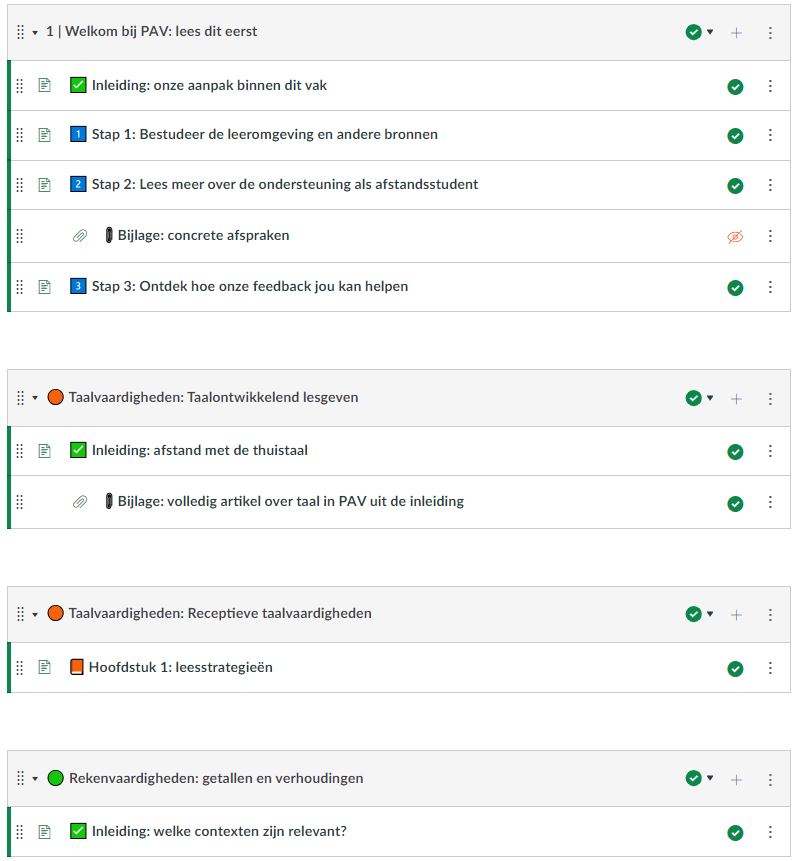
Dit is een voorbeeldlijst met mogelijke betekenissen van emoji’s: